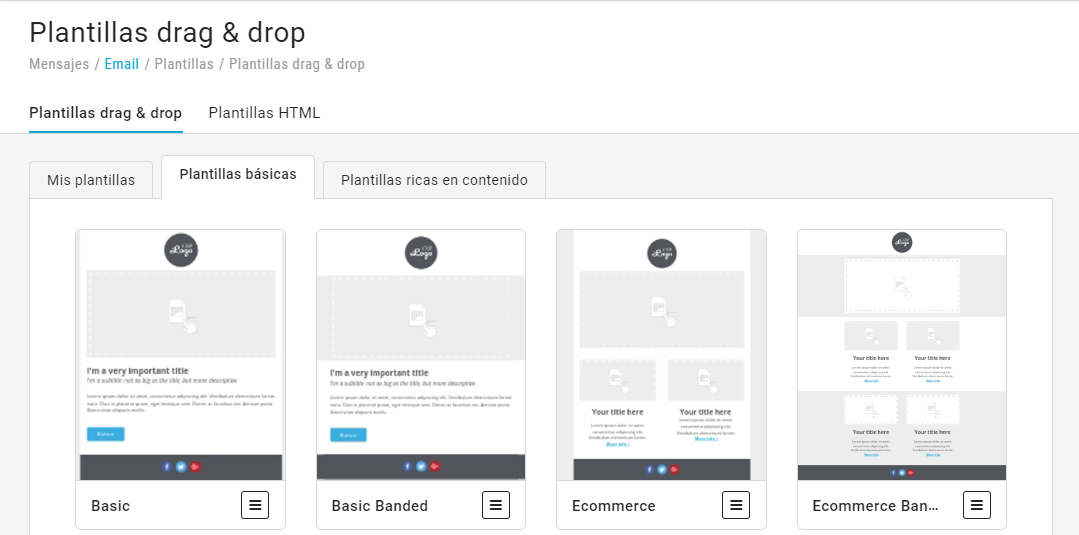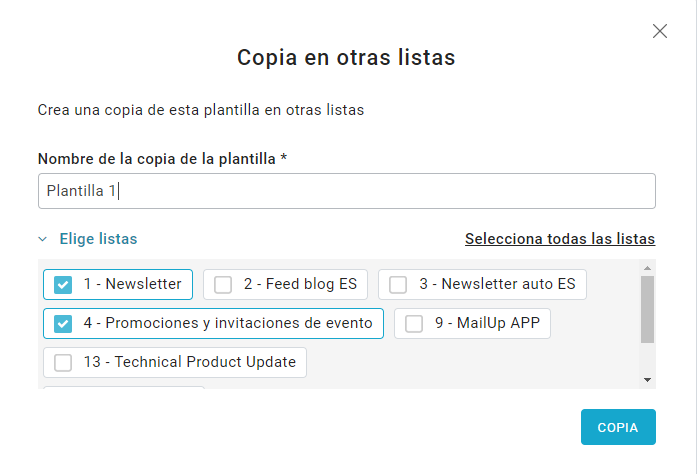En esta sección de la consola podrás elegir un modelo personalizado o, si prefieres, crear otros nuevos.
Encontrarás dos áreas:
Lista
Esta página contiene todos los modelos de la consola, y se puede navegar eligiendo las propiedades del modelo que se desea utilizar (por categoría, esquema, color y otras posibilidades de personalización).
Nuevo
El procedimiento de creación de un modelo es idéntico al de crear una newsletter normal, y se vale de un editor de texto fácil de usar. Para más información sobre los botones del editor, puedes solicitar ayuda con el icono:
Introduce el título, visible solo para el administrador de la consola, y toda la información solicitada en las opciones avanzadas (por ejemplo, la categoría para poder buscar fácilmente el modelo en el listado).
Los modelos guardados están visibles y se pueden modificar en el listado de los modelos:
- Haciendo click sobre el icono del ojo se abrirá la vista previa del modelo en una nueva página del browser.
- Haz clicl sobre el icono del lápiz para abrir la página de edición del modelo, que es idéntica a la págian de creación.
- Haz click en la papelera para elimiar el modelo.
Si quieres modificar un modelo para los feed RSS consulta las instrucciones sobre Cómo utilizar los modelos para feed RSS
| Info |
|---|
Es posible crear un modelo a partir de un nuevo mensaje. Cuando creas o modifiquas un mensaje, puedes seleccionar la opción de Guardar como modelo para guardarlo en los modelos personalizados. |
...
Esta sección le permite elegir una plantilla personalizable o crear una nueva. Puede elegir entre plantillas drag & drop o plantillas HTML.
Plantillas Drag & Drop
Puede crear su mensaje a partir de:
- Plantillas básicas: son básicamente wireframes para su nuevo mensaje
- Plantillas ricas en contenido: contienen contenido de muestra para darle algunas ideas de diseño
- Mis plantillas: son plantillas personalizadas por usted y guardadas previamente
Para plantillas básicas o ricas, puede:
- Vista previa
- Crear una copia y guardarla como plantilla personalizada en la sección "mis plantillas"
- Crear un nuevo mensaje a partir de la plantilla, haciendo clic en CREA EMAIL.
En la sección "Mis plantillas", también puede editar o eliminar plantillas.
Copiar una plantilla a una lista diferente
Al guardar una plantilla drag & drop, tiene la opción de compartirla con otras listas.